飞书会议安卓版下载安卓 v7.6.1 安卓版
软件介绍
飞书会议安卓版是一款好用的在线云端在线视频会议软件,一款能够让每一个用户都能在这里体验最简单的会议方式,全新的点对点在线视频会议,只要有网就能加入这个会议当中。飞书会议安卓版官方版内置了全新的共享屏幕功能,用户可以在这里一站式开启屏幕的分享,在外工作的用户都能在这里通过分享码的形式加入会议当中,方便了邀请其他人加入会议室的服务行列。
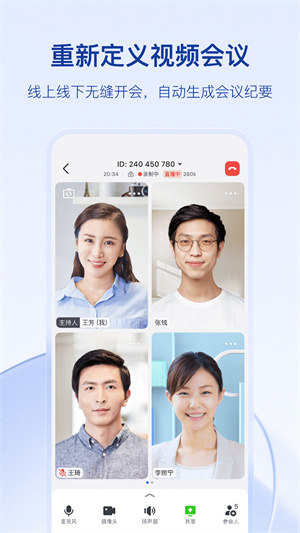
飞书会议安卓版有着全新的在线企业组织管理功能,用户可以在软件中一站式实现便捷的企业组织架构的创建或者编辑,让在架构里面的员工都能快速直接进入,省去了验证的步骤。
软件特色
高效沟通
快捷表情回复消息,防刷屏防干扰,集中精力高效办公
支持针对单条消息回复,将一系列消息自动“串”在一起,快速查看上下文
已发送的消息会显示已读或未读,还能查看详细已读未读人员列表
支持应用内加急、短信和电话通知等多种方式加急消息,快速有效触达接收人
单聊记录一键同步到群聊,帮助新成员快速熟悉上下文
协作文档
多人多平台实时协同编辑,文档内讨论,针对性表达意见,强大的@功能,内容更丰富,省去邮件通知和线下沟通
无需本地保存,实时储存云端,随时查看或恢复历史记录,不用担心文档丢失
共享日历
查看同事忙闲状态,方便安排日程,订阅会议室日历,快速找到空闲会议室
创建会议等多人日程时,系统自动建群
创建公共日历,订阅后就能查看该日历下的日程安排
我们正在努力让飞书更好地为您服务!
飞书会议免费时长
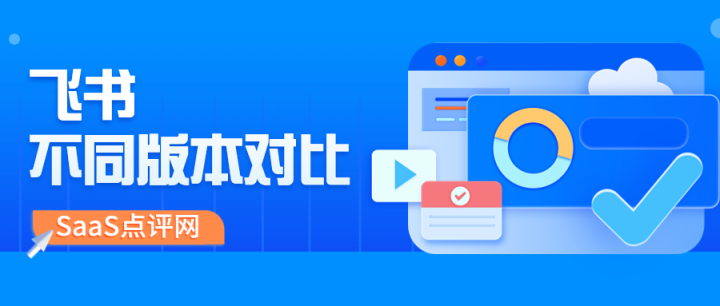
飞书基础免费版
1.产品功能:飞书基础免费版具有即时消息、云文档、视频会议、多维表格、免费邮箱等功能。但免费版只有25方视频会议、云盘存储量50GB,邮件容量50GB,适合个人或初创小团队使用。
2.价格:免费
飞书商业标准版
1.产品功能:飞书商业标准版在基础免费版的基础上具有24小时视频会议时长、50方视频会议、500GB云端存储空间、500GB妙记存储空间等功能。支持500位用户,可以有效提升团队协作能力。
2.价格:¥50/人/月
飞书商业专业版
1.产品功能:飞书商业专业版在商业标准版的基础上具有100方视频会议、2TB云端储存空间、多维表格高级能力、定制工作台、关联组织等功能。支持500位用户,使得业务管理更方便更高效。
2.价格:¥80/人/月
飞书商业旗舰版
1.产品功能:飞书商业旗舰版在商业专业版的基础上增加了SSO单点登录、高级账号安全、高级水印、500方视频会议、5TB云端存储空间等功能。支持500位用户,在安全进阶功能方面更全面。
2.价格:¥120/人/月
飞书企业旗舰版
1.产品功能:飞书企业旗舰版包含1000方视频会议、全面的安全合规能力、复杂组织架构管理能力、企业品牌定制能力等功能。不限制用户人数,适合大型企业使用。
2.价格:根据需求报价不同,具体报价可扫描下方二维码添加SaaS点评网选型顾问获得报价单~
小结
飞书的五个版本对应不同的功能适合不同规模的公司。如果你只是个人或小型团队,那么选择飞书基础免费版就可以了。如果你是中小型企业,建议选择商业标准版、商业专业版、商业旗舰版,它们的功能更丰富,相对更适合。如果你是大型企业建议选择企业旗舰版。
飞书会议怎么加入
加入单人通话
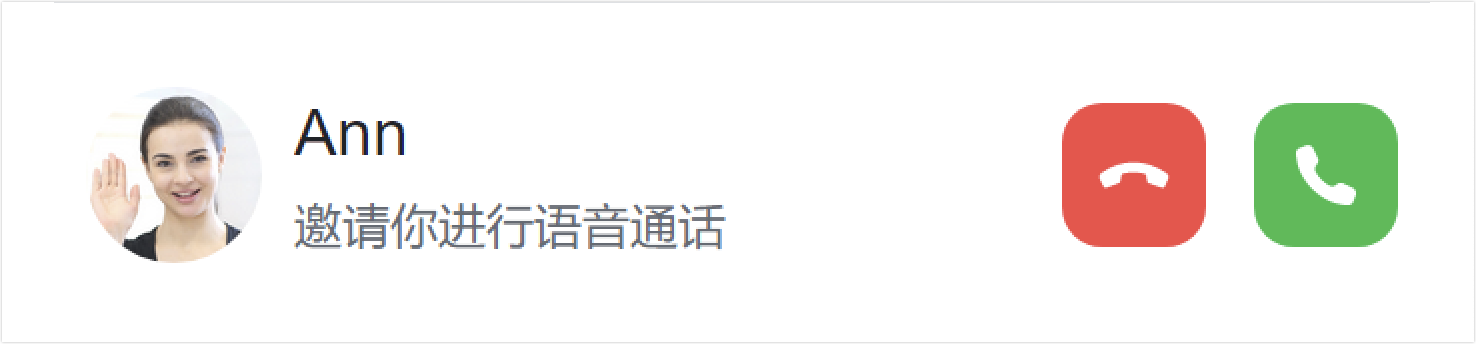
当对方发起单人语音通话后,你可以通过响铃接听并加入。
当对方发起单人视频通话后,你可以选择 视频接听。若不方便视频接听,也可以选择 语音接听。
注 :单人通话若邀请第三人加入,将会自动转变为视频会议,进行该操作的人将成为主持人。
加入视频会议
你可以通过以下几种方式加入视频会议。
通过会议 ID 加入会议
方式 1 :点击客户端顶部的 + 号,选择 加入视频会议,输入 9 位数字会议 ID 后即可入会。
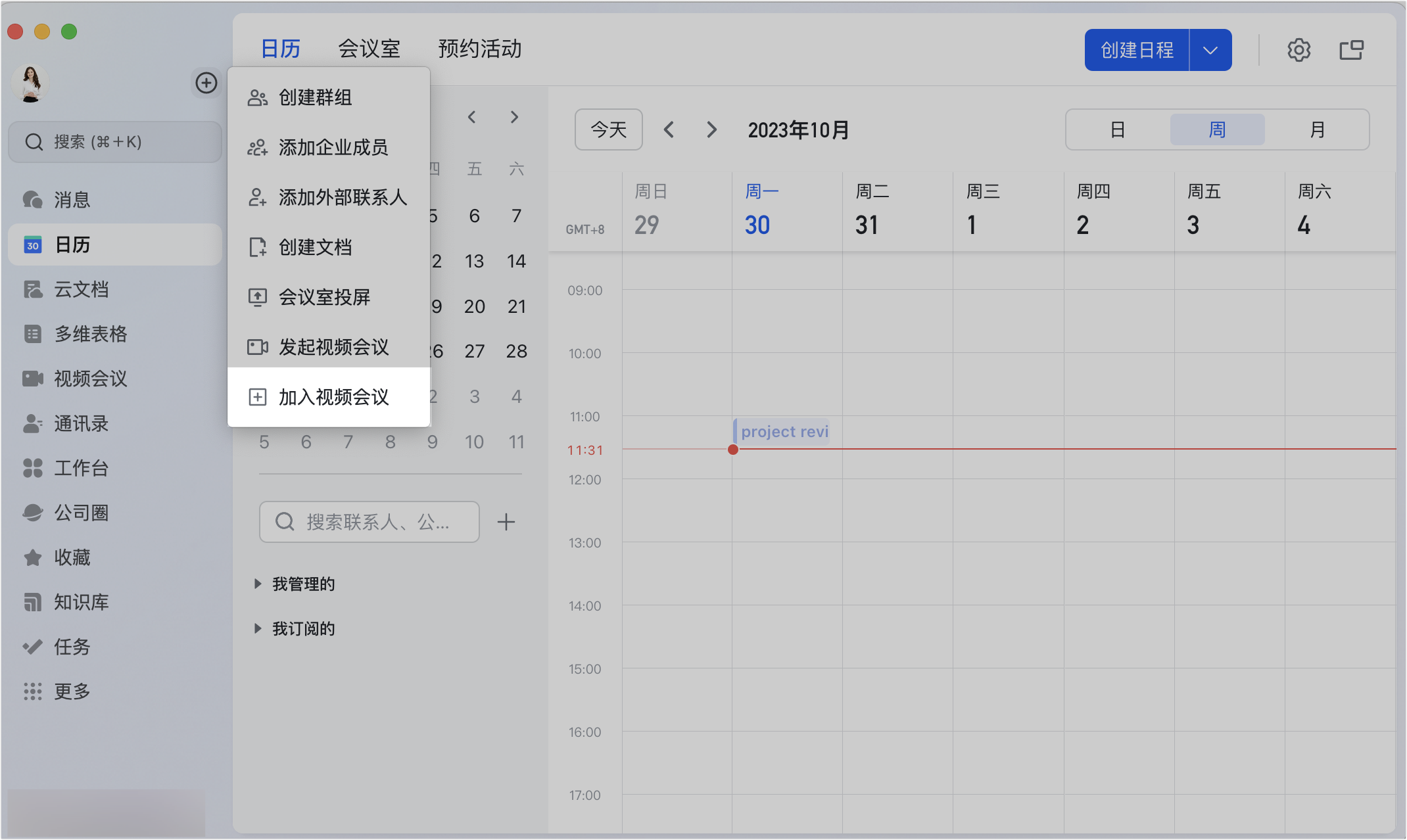
方式 2 :点击左侧导航栏 视频会议 图标,选择 加入会议,输入 9 位数字会议 ID 后即可入会。
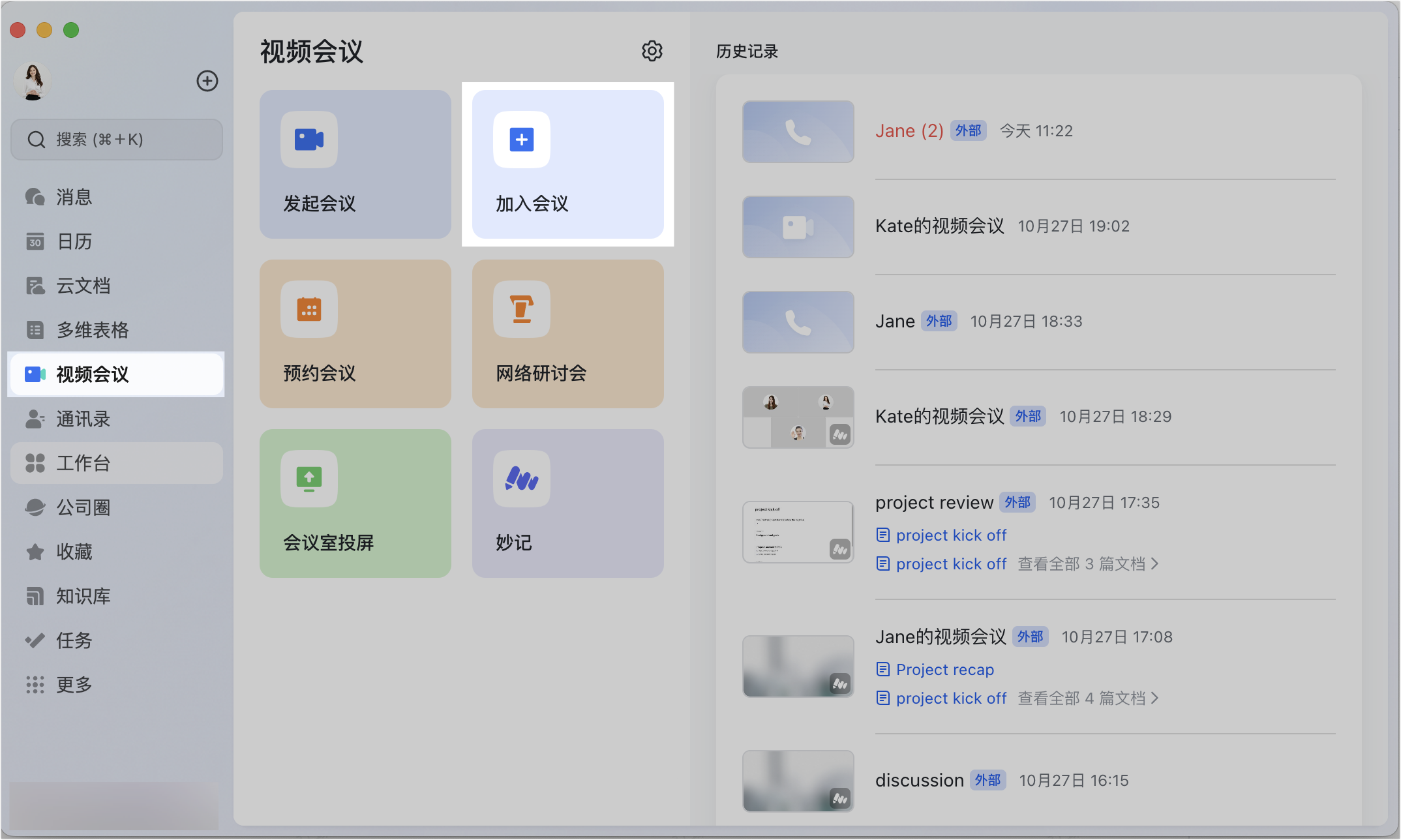
通过响铃加入会议
当其他用户呼叫邀请你参加视频会议时,你会收到一个响铃页面,可选择 拒绝/视频接听/语音接听。
在日历中加入预约会议
对于预约会议,日历上会同步会议日程,通过点击日程卡片上的 加入视频会议,即可加入视频会议。若需要分享会议链接,点击会议链接旁边的 复制 图标,即可复制链接并分享给他人,对方点击会议链接后,将直接进入会议。
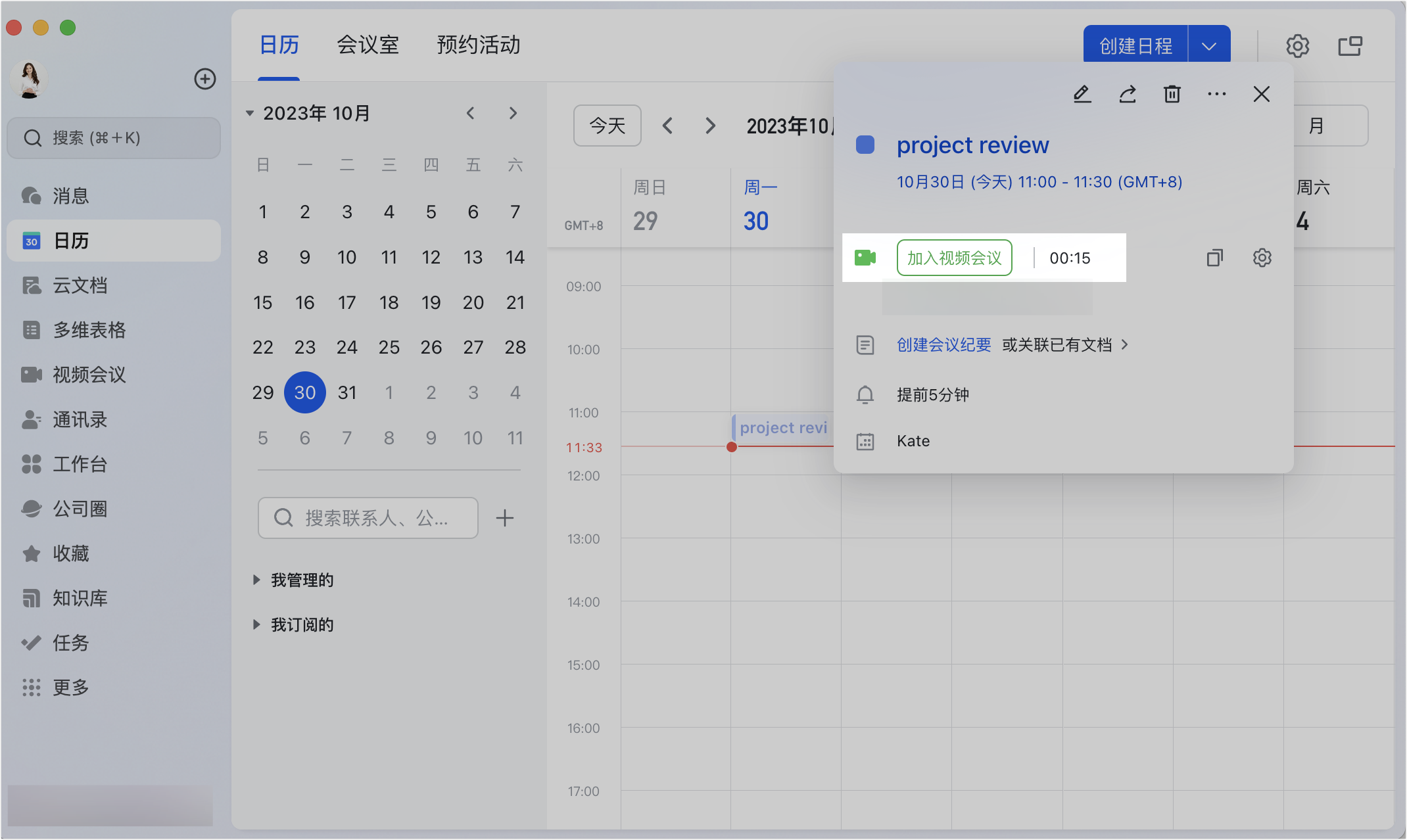
在群聊中加入会议
在群聊中发起的会议,会议卡片将自动推送至当前群聊中,群聊中的成员可以通过点击会议卡片上的 加入 或群聊窗口右上方的 发起视频会议 图标来加入当前会议。
飞书会议共享屏幕在哪
进入飞书的消息页面,点击右上角的+号图标。
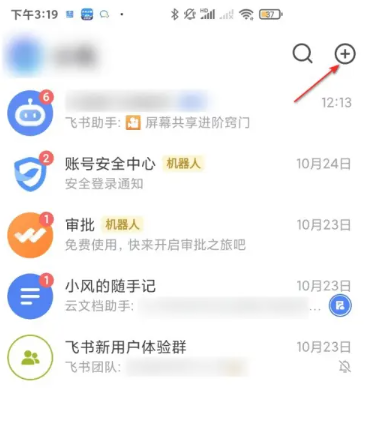
在下拉菜单中点击会议室投屏。
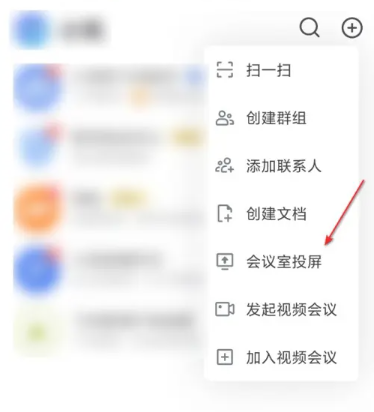
在共享页面点击共享手机屏幕。
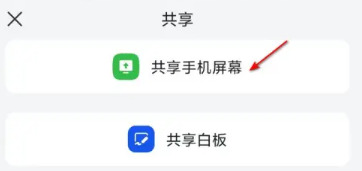
输入会议ID。
飞书会议常见问题
问:如何提前获取会议 ID?
答:对于通过日历设置的会议,可点击日程卡片提前查看会议 ID,视频会议链接末尾的九位数字是该会议的 ID。
问:重复性日程更改时间后,会匹配一个新的会议链接吗?
答:对于重复性日程,所有日程会对应同个会议链接及会议 ID;对于非重复性日程,每次日程会对应一个的会议链接及会议 ID。修改日程后,也会匹配一个新的会议链接及会议 ID。
问:可以同时参加多个视频会议吗?
答:目前同一台设备仅可加入一场会议,若需同时加入多场会议,可使用多台设备参会,例如用电脑加入一场会议,同时用手机或另一台电脑参加其他的会议。
问:如何在会中邀请他人加入视频会议?
答:
方法 1 :点击下方工具栏中的 参会人 按钮,在右侧出现的 参会人 页面搜索框中查找联系人。
方法 2 :点击下方工具栏中的 参会人 按钮,在右侧出现的 参会人 页面中,点击 建议参会,可在下方列表中选择想邀请的成员。
方法 3 :可以点击会议页面上方 分享至会话 按钮,将会议卡片分享给想邀请的成员。
-
视频会议

如今居家办公与远程办公已经成为了部分上班族非常喜爱的办公方式,可是当远程办公时,会议讨论就变成了比较困难的事情,于是如今就有超多不同的手机视频会议软件应运而生,满足了用户们对于远程会议、沟通、协作、文件传输等办公事务的需求,但是如今市面上的会议软件五花八门,究竟哪个更好用呢?今天小编就为用户们整理出了十大手机视频会议软件排行榜,有需要的用户可以自由下载体验哦!
-
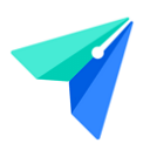 飞书app最新版本下载 v7.0.11 安卓版
飞书app最新版本下载 v7.0.11 安卓版商务办公 | 151.68MB
-
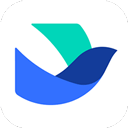 飞书视频会议app v6.9.6 安卓版
飞书视频会议app v6.9.6 安卓版商务办公 | 171.65MB
-
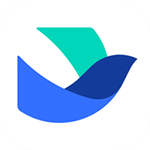 飞书app v7.9.6 安卓版
飞书app v7.9.6 安卓版商务办公 | 177.04MB
-
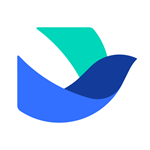 飞书官方版下载 v7.9.6 安卓版
飞书官方版下载 v7.9.6 安卓版商务办公 | 177.04MB


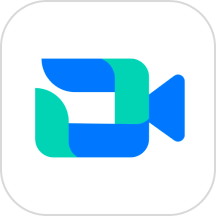
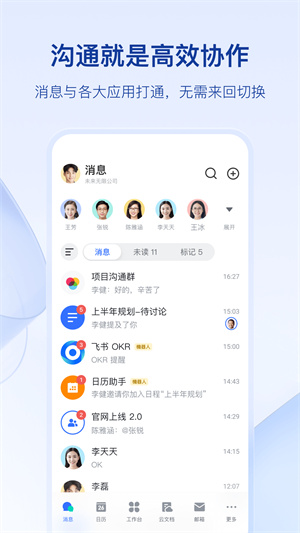
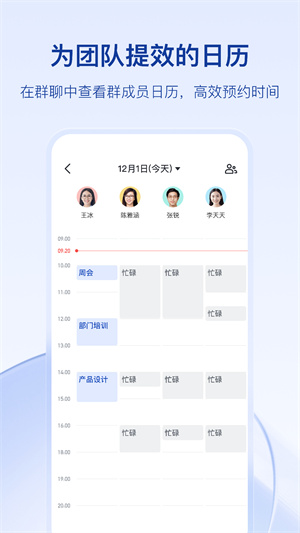
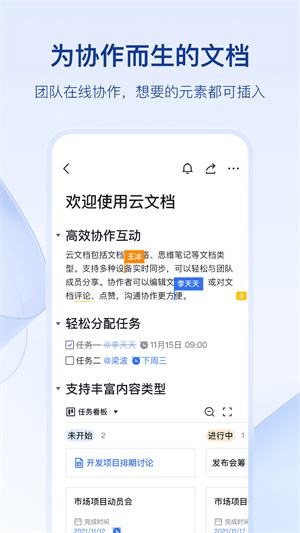
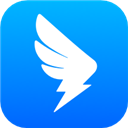
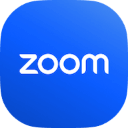
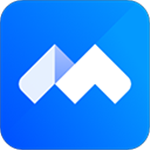

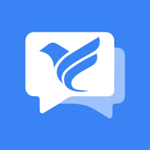
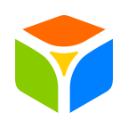
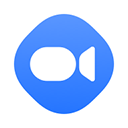

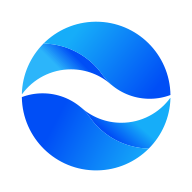
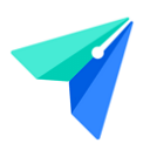
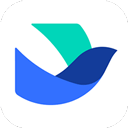
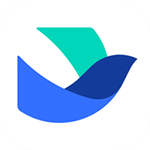
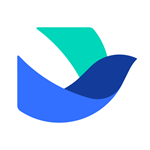








































 浙公网安备 33038202002266号
浙公网安备 33038202002266号